Automation Pipelines에서 알림을 통해 팀과 통신하고 파이프라인의 상태를 알릴 수 있습니다.
파이프라인이 실행될 때 알림을 보내려면 전체 파이프라인, 단계 또는 작업의 상태를 기반으로 Automation Pipelines 알림을 구성하면 됩니다.
- 이메일 알림은 다음과 같은 경우 이메일을 보냅니다.
- 파이프라인 완료, 대기, 실패, 취소 또는 시작
- 단계 완료, 실패 또는 시작
- 작업 완료, 대기, 실패 또는 시작
- 티켓 알림은 다음과 같은 경우 티켓을 생성하고 이를 팀 멤버에게 할당합니다.
- 파이프라인 실패 또는 완료
- 단계 실패
- 작업 실패
- Webhook 알림은 다음과 같은 경우 다른 애플리케이션에 요청을 보냅니다.
- 파이프라인 실패, 완료, 대기, 취소 또는 시작
- 단계 실패, 완료 또는 시작
- 작업 실패, 완료, 대기 또는 시작
파이프라인 작업이 실패할 때 Jira 티켓을 생성하기 위해 알림을 구성할 수 있습니다. 또는 파이프라인 이벤트를 기반으로 파이프라인 상태에 대한 요청을 Slack 채널에 보내기 위해 Webhook 알림을 구성할 수 있습니다.
모든 유형의 알림에서 변수를 사용할 수 있습니다. 예를 들어 Webhook 알림의 URL에서 ${var}을 사용할 수 있습니다.
사전 요구 사항
- 하나 이상의 파이프라인이 생성되었는지 확인합니다. Automation Pipelines 사용을 위한 자습서의 사용 사례를 참조하십시오.
- 이메일 알림을 보내기 위해 이메일 서버에 액세스할 수 있는지 확인합니다. 도움이 필요한 경우 관리자에게 문의하십시오.
- Jira 티켓과 같은 티켓을 생성하려면 끝점이 있어야 합니다. Automation Pipelines의 끝점 소개 항목을 참조하십시오.
- 통합을 기반으로 알림을 보내려면 Webhook 알림을 생성합니다. 그런 다음 Webhook가 추가되고 작동하는지 확인합니다. 알림은 Slack, GitHub 또는 GitLab과 같은 애플리케이션에서 사용할 수 있습니다.
- GitHub Enterprise의 온-프레미스 인스턴스와 같은 온-프레미스 소스 코드 저장소에 Webhook가 연결되는 경우 클라우드 프록시가 있는지 확인합니다. 클라우드 프록시 추가에 대한 예는 Automation Pipelines을 설정하여 릴리스 프로세스 모델링의 내용을 참조하십시오.
프로시저
- 파이프라인을 엽니다.
- 전반적인 파이프라인 상태나 단계 또는 작업의 상태에 대한 알림을 생성하려면 다음을 수행합니다.
생성할 알림: 수행할 작업: 파이프라인 상태 파이프라인 캔버스에서 빈 영역을 클릭합니다. 단계의 상태 파이프라인 단계에서 빈 영역을 클릭합니다. 작업의 상태 파이프라인 단계의 작업을 클릭합니다. - 알림 탭을 클릭합니다.
- 추가를 클릭하고 알림 유형을 선택한 다음 알림 세부 정보를 구성합니다.
- 파이프라인이 성공할 경우 Slack 알림을 생성하려면 Webhook 알림을 생성합니다.
- Webhook를 선택합니다.
- Slack 알림을 구성하기 위해 정보를 입력합니다.
- 저장을 클릭합니다.
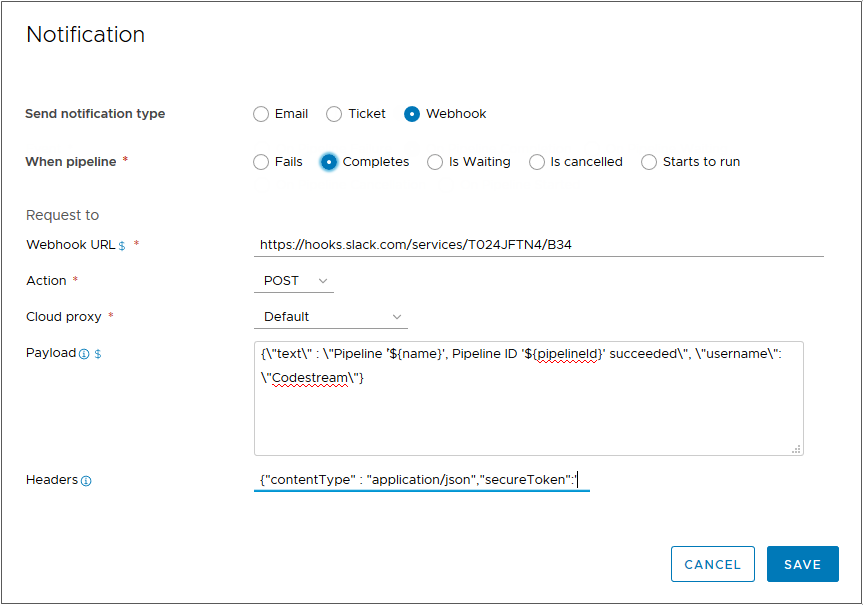
- 파이프라인이 실행되면 Slack 채널에서 파이프라인 상태에 대한 알림을 받습니다. 예를 들어, 사용자가 Slack 채널에서 다음 정보를 볼 수 있습니다.
Pipelines APP [12:01 AM] Tested by User1 - Staging Pipeline 'User1-Pipeline', Pipeline ID 'e9b5884d809ce2755728177f70f8a' succeeded
- Jira 티켓을 생성하려면 티켓 정보를 구성합니다.
- 티켓을 선택합니다.
- Jira 알림을 구성하기 위해 정보를 입력합니다.
- 저장을 클릭합니다.
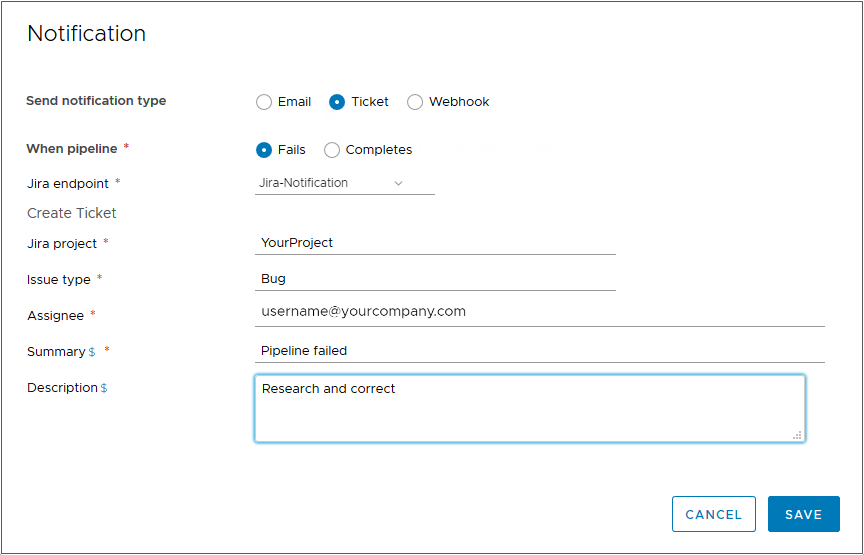
결과
축하합니다! Automation Pipelines에서 파이프라인의 여러 영역에 대한 다양한 유형의 알림을 생성할 수 있다는 것을 알아보았습니다.
다음에 수행할 작업
알림을 생성하는 방법에 대한 자세한 예는 파이프라인 작업이 실패한 경우 Automation Pipelines에서 Jira 티켓을 생성하는 방법 항목을 참조하십시오.